AirPods Pro 2 või AirPods Pro 3 kuulmistervise funktsioonide kasutamine
AirPods Pro 2 ja AirPods Pro 3 toetavad kliinilise taseme kuuldeabifunktsiooni, mis on mõeldud kasutamiseks kerge kuni mõõduka kuulmislanguse nähtudega kasutajatele. iPhone’i või iPadi abil saab teha AirPods Pro 2-ga või AirPods Pro 3-ga kuulmistesti või kasutada olemasolevat kuulmistestitulemust (nt kuulmisvaldkonna tervishoiuspetsialisti tehtud audiogrammi). Teie AirPods Pro 2 või AirPods Pro 3 saab kasutada audiogrammi tulemusi helide kohandamiseks vastavalt teie kuulmisvajadustele.
AirPods Pro 2 ja AirPods Pro 3 aitavad ka minimeerida teie kokkupuudet valju heliga keskkonnaga tänu aktiivsetele mürajuhtimisrežiimidele funktsiooniga Hearing Protection.
Märge. Funktsioonid Hearing Aid, Hearing Test ja Hearing Protection ei ole saadaval kõikides riikides ja piirkondades. Lisateavet nende funktsioonide saadavuse kohta leiate lõigust Kuulmistervise funktsiooni saadavus.
Parima kasutuskogemuse saamiseks puhastage seadmeid AirPods Pro 2 või AirPods Pro 3 regulaarselt. Vt. Apple'i toe artiklit Kuidas puhastada AirPods Prod?
Kuulmistesti tegemine iPhone’i või iPadi abil
Enne alustamist veenduge, et oleksite vaikses ruumis. Test kestab umbes 5 minutit.
Kandke oma AirPods Pro 2 või AirPods Pro 3 seadet ning veenduge, et see oleks ühendatud teie seadmega.
Avage iPhone'is või iPadis rakendus Settings
 .
.Puudutage ekraani ülaosas oma AirPodside nime.
Puudutage Take a Hearing Test ning järgige ekraanil kuvatavaid juhiseid.
Teil võidakse paluda leida vaiksem ruum või reguleerida oma AirPodside asukohta. Kui olete reguleerinud AirPodside asukohta kõrvas mitu korda, siis peate võib-olla kasutama erineva suurusega kõrvaotsikuid, enne kui saate testi alustada. Vt. AirPods Pro 2 kõrvaotsikud või AirPods Pro 3 kõrvaotsikud.
Teie kuulmistesti tulemused näitavad teie kuulmiskao klassifikatsiooni ning soovitatud järgmisi samme.
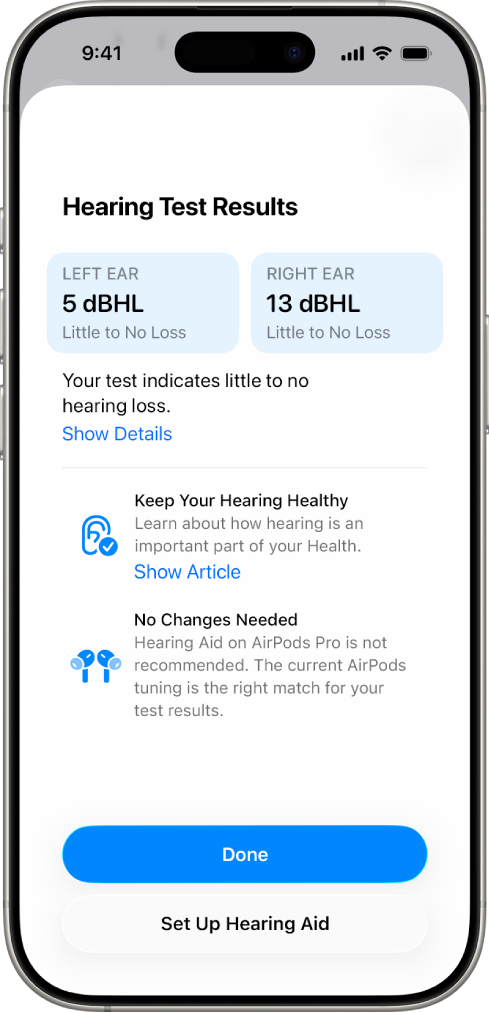
Lisateavet audiogrammide ning AirPods Pro 2 või AirPods Pro 3 kasutamise kohta kuulmise kontrollimiseks leiate lõigust Kuulmistestifunktsiooni kasutusjuhised.
Saate samuti eksportida audiogrammi PDF-versiooni, et jagada seda oma kuulmisvaldkonna tervishoiuspetsialistiga.
Funktsiooni Hearing Aid seadistamine mudelis AirPods Pro 2 või AirPods Pro 3
Kandke oma AirPods Pro 2 või AirPods Pro 3 seadet ning veenduge, et see oleks ühendatud teie seadmega.
Avage rakendus iPhone’is või iPadis rakendus Settings
 , seejärel puudutage ekraani ülaosas oma AirPodside nime.
, seejärel puudutage ekraani ülaosas oma AirPodside nime.Puudutage Hearing Assistance, puudutage Setup Hearing Assistance ning järgige ekraanil kuvatavaid juhiseid.
Kuuldeabifunktsiooni sisselülitamine ja reguleerimine mudelites AirPods Pro 2 või AirPods Pro 3
Kui te olete juba teinud kuulmistesti iPhone’i või iPadiga või lisanud kuulmisvaldkonna tervishoiuspetsialisti audiogrammi tulemused, siis saate kasutada mudeliga AirPods Pro 2 või AirPods Pro 3 kliinilise klassi kuuldeabifunktsiooni heli reguleerimiseks vastavalt oma unikaalsetele kuulmisvajadustele. Saate samuti reguleerida kuuldeabifunktsiooni Hearing Assistance’i seadeid, nt võimendust, tasakaalu ja tooni.
Märge. Kuuldeabifunktsioon on mõeldud kasutamiseks kerge kuni mõõduka kuulmislanguse korral.
Kandke oma AirPods Pro 2 või AirPods Pro 3 seadet ning veenduge, et see oleks ühendatud teie seadmega.
Järgige ühte järgmistest juhistest.
iPhone või iPad: valige rakendus Settings
 , puudutage ekraani ülaosas oma AirPodside nime, seejärel puudutage Hearing Assistance.
, puudutage ekraani ülaosas oma AirPodside nime, seejärel puudutage Hearing Assistance.Mac: avage rakendus System Settings
 , klõpsake küljeribal oma AirPodside nime (peate võib-olla kerima alla), seejärel klõpsake Hearing Health.
, klõpsake küljeribal oma AirPodside nime (peate võib-olla kerima alla), seejärel klõpsake Hearing Health.
Lülitage funktsioon Hearing Aid sisse (kui see pole juba sees).
Järgige mis tahes järgmisi juhiseid.
Reguleerige kuuldeabifunktsiooni seadeid, nt võimendust, tasakaalu ja tooni: puudutage või klõpsake Adjustments, seejärel tehke muudatused.
Kuuldeabifunktsiooniga kohanemine võib võtta aega. Parima kasutuskogemuse tagamiseks tehke aja jooksul väikesi muudatusi ning laske kuulmisel kohaneda, mitte ärge muutke mitut seadete korraga või tehke korraga suuri muudatusi. Lisateabe saamiseks vt. Kuuldeabifunktsiooni kasutusjuhised.
Vihje. Saate samuti reguleerida funktsiooni Hearing Assistance seadeid iPhone’i või iPadi Control Centeris. Avage Control Center, seejärel puudutage
 .
.Võimenduse reguleerimiseks puutejuhtimise lubamine: puudutage või klõpsake Adjustments, seejärel lülitage Swipe to Control Amplification sisse.
Režiimi Transparency kasutamisel saate reguleerida võimendust puutejuhtimisega.
iPhone’is, iPadis või Apple Watchis on võimalik reguleerida võimendust sõltumata kasutatavast kuulmisrežiimist. Avage iPhone’is või iPadis Control Center, puudutage ja hoidke helitugevuse juhikut all, seejärel lohistage võimenduse liugurit
 . Avage Apple Watchis Control Center, puudutage vasakul AirPodside ikooni (peate võib-olla kerima alla), seejärel lohistage liugurit.
. Avage Apple Watchis Control Center, puudutage vasakul AirPodside ikooni (peate võib-olla kerima alla), seejärel lohistage liugurit.Funktsiooni Conversation Boost sisselülitamine: puudutage või klõpsake Adjustments, seejärel lülitage Conversation Boost sisse. (Peate võibolla kerima alla.)
Conversation Boost suunab teie AirPods Pro teiega rääkivale inimesele, tehes otsesuhtluse mürarikkas keskkonnas lihtsamaks.
Märge. Osades riikides ja piirkondades aktiveeritakse Conversation Boost automaatselt, ilma et peaksite seda sisse lülitama.
Allow Own Voice Amplification: puudutage või klõpsake Adjustments, seejärel lohistage liugurit Own Voice Amplification. (Peate võibolla kerima alla.)
Own Voice Amplification reguleerib teie hääle võimendust. Reguleerimine ei muuda välishelide võimendust.
Liugur on saadaval ka iPhone’i, iPadi või Maci Control Centeris funktsiooni Hearing Assistance seadetes.
Kuulmisvaldkonna tervishoiuspetsialisti audiogrammi tulemuste lisamine
Kui teil on kuulmisvaldkonna tervishoiuspetsialisti antud kuulmistesti tulemused, siis saate kasutada oma iPhone’i või iPadi nende tulemuste kasutamiseks mudeliga AirPods Pro 2 või AirPods Pro 3.
Kandke oma AirPods Pro 2 või AirPods Pro 3 seadet ning veenduge, et see oleks ühendatud teie seadmega.
Avage iPhone'is või iPadis rakendus Settings
 .
.Puudutage ekraani ülaosas oma AirPodside nime.
Puudutage Hearing Assistance, puudutage Add Hearing Test Result ning järgige ekraanil kuvatavaid juhiseid.
Märge. Kui kasutasite kuulmistesti funktsiooni juba eelnevalt või lisasite audiogrammi, siis võite näha muud valikut, kui Add Hearing Test Result, nt valikut Use a Prior Test Result.
Puudutage Hearing Assistance, seejärel valige üks järgmistest toimingutest.
Puudutage Add Hearing Test Result, seejärel vastake nõutud küsimustele.
Puudutage Use a Prior Test Result, vastake nõutud küsimustele, seejärel puudutage Add Hearing Test Result.
Märge. See valik kuvatakse siis, kui kasutasite eelnevalt kuulmistesti funktsiooni või lisasite audiogrammi.
Skannige audiogramm iPhone’i või iPadi kaameraga või sisestage tulemused käsitsi.
Media Assisti sisselülitamine ja reguleerimine mudelites AirPods Pro 2 või AirPods Pro 3
Saate lülitada meedia ja kõnede puhul heli täiustamiseks sisse funktsiooni Media Assist.
Kandke oma AirPods Pro 2 või AirPods Pro 3 seadet ning veenduge, et see oleks ühendatud teie seadmega.
Järgige ühte järgmistest juhistest.
iPhone või iPad: valige rakendus Settings
 , puudutage ekraani ülaosas oma AirPodside nime, seejärel puudutage Hearing Assistance.
, puudutage ekraani ülaosas oma AirPodside nime, seejärel puudutage Hearing Assistance.Mac: avage rakendus System Settings
 , klõpsake küljeribal oma AirPodside nime (peate võib-olla kerima alla), seejärel klõpsake Hearing Health.
, klõpsake küljeribal oma AirPodside nime (peate võib-olla kerima alla), seejärel klõpsake Hearing Health.
Lülitage Media Assist sisse, seejärel lülitage Adjust Music and Video või Adjust Calls and FaceTime sisse või välja.
AirPods Pro 2 või AirPods Pro 3 kuulmiskaitsefunktsiooni kasutamine
Aktiivne kuulmiskaitsefunktsioon on lülitatud vaikimisi sisse ning see aitab kaitsta teie kuulmist erinevates kuulmisrežiimides. Lisateavet leiate Apple'i toe artiklist Kuulmiskaitsefunktsiooni kasutamine AirPods Proga.
Kandke oma AirPods Pro 2 või AirPods Pro 3 seadet ning veenduge, et see oleks ühendatud teie seadmega.
Järgige ühte järgmistest juhistest.
iPhone või iPad: valige rakendus Settings
 , puudutage ekraani ülaosas oma AirPodside nime, seejärel puudutage Hearing Protection.
, puudutage ekraani ülaosas oma AirPodside nime, seejärel puudutage Hearing Protection.Mac: avage rakendus System Settings
 , klõpsake küljeribal oma AirPodside nime (peate võib-olla kerima alla), klõpsake Hearing Health, seejärel kerige valikuni Hearing Protection.
, klõpsake küljeribal oma AirPodside nime (peate võib-olla kerima alla), klõpsake Hearing Health, seejärel kerige valikuni Hearing Protection.
Järgige mis tahes järgmisi juhiseid.
Lisateave: funktsiooni Hearing Protection kohta lisateabe saamiseks puudutage või klõpsake Safety Informationi peal.
Kontrollige sobivust: puudutage iPhone’is või iPadis valikut Ear Tip Fit Test või Test Acoustic Seal.
Selleks, et funktsioon Hearing Protection toimiks korralikult, peavad AirPodsid olema õigesti kõrva paigaldatud.
Osades riikides ja piirkondades on teil valik kasutada EN 352 kaitset, mis piirab maksimaalse meedia helitugevuse tasemele 82 dBA ning vastab kehtivatele standardi EN 352 kuulmiskaitse nõuetele.
Märge. See seade kehtib ainult mudelile AirPods Pro 3 ning selle saadavus sõltub sellest, kas teie riigis järgitakse EN 352 standardeid.
EN 352 kaitse kasutamiseks puudutage või klõpsake Set Up EN 352 Protection, seejärel järgige ekraanil kuvatavaid juhiseid.
Hearing Protection lülitatakse välja režiimi Off Listening valimisel, kui AirPods Pro akud on tühjad või kui funktsioon Loud Sound Reduction on lülitatud kuulamisrežiimides Transparency ja Adaptive välja. Vt. Kuulamisrežiimide vahel vahetamine ja Transparency-režiimi kasutamine ja kohandamine.
AirPodside mikrofonide ja kõlarite parima toimivuse tagamiseks (nt täpsete kuulmistestitulemuste pakkumiseks), võivad AirPodsid esitada laadimisümbrises olles regulaarselt vaikse helisignaali.